Paprastas ir greitas „Android“ šakninio programavimo vadovas

Įvedę root teises į „Android“ telefoną, gausite visišką prieigą prie sistemos ir galėsite paleisti daugybę programų, kurioms reikalinga root teisė.
Jei jau pakankamai ilgai naudojate „Android“ telefoną, tikriausiai jau žinote ir naudojate daugelį jo funkcijų. Tačiau tikriausiai yra keletas paslėptų funkcijų, apie kurias nežinote. Žinojimas apie šias funkcijas gali labai palengvinti jūsų kasdienį gyvenimą.
1. Pratęskite atrakinimą
Ekrano užrakto nustatymas yra būtinas norint apsaugoti telefoną ir duomenis. Tačiau tai sukelia nepatogumų, nes kiekvieną kartą, kai reikia naudoti įrenginį, jį reikia atrakinti. Čia praverčia „Extend Unlock“ (anksčiau „Smart Lock“).
„Extended Unlock“ yra „Android 14“ funkcija , leidžianti telefonui likti atrakintam tam tikromis sąlygomis, pavyzdžiui, kai esate namuose arba prisijungę prie konkretaus „Bluetooth“ įrenginio. Tokiu būdu jums nereikės jo pakartotinai atrakinti naudojant biometrinius duomenis, PIN kodą ar ekrano slaptažodį.
Nustatyti „Išplėstinį atrakinimą“ paprasta. Ją galima rasti daugumoje „Android“ telefonų, nustatymų programėlės skiltyje „ Saugumo ir privatumo nustatymai“. Tačiau kai kuriuose telefonuose, pvz., „Samsung“, norint ją rasti, reikės eiti į ekrano užrakinimo ir AOD nustatymus .
Atidarykite „Nustatymus“ ir raskite parinktį „Išplėsti atrakinimą“ . Kai būsite paraginti, patvirtinkite savo tapatybę ir palieskite mygtuką „ Supratau“ . Dabar pasirinkite pageidaujamą parinktį „Išplėsti atrakinimą“ ir nustatykite ją pagal ekrane pateikiamus nurodymus.
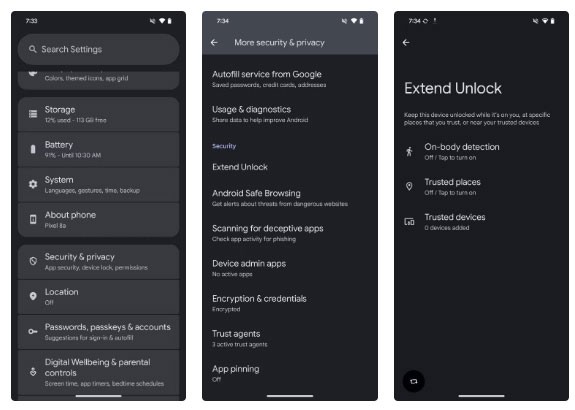
2. Pranešimų istorija
Svarbius pranešimus lengva praleisti arba netyčia juos išvalyti prieš patikrinant, ypač kai tiek daug programų siunčia pranešimus kas kelias minutes. Laimei, daugumoje „Android“ telefonų yra pranešimų istorijos funkcija, kuri išgelbės padėtį.
Pranešimų istorija leidžia peržiūrėti praleistus arba ištrintus pranešimus „Android“ telefone, kad nepraleistumėte svarbių pranešimų ar atnaujinimų. Tai atliekama registruojant visus per pastarąsias 24 valandas į telefoną gautus pranešimus, įskaitant ir ištrintus. Tada šiuos pranešimus galite pasiekti naudodami „Nustatymų“ programą ir paliesti juos, kad atidarytumėte atitinkamose programose.
Pranešimų istorija daugumoje telefonų yra pranešimų nustatymuose. Norėdami ją įjungti, eikite į „Nustatymai“ ir pasirinkite „Pranešimai“ arba „Pranešimai ir spartieji nustatymai“ („OnePlus“ telefonuose). Ieškokite parinkties „Pranešimų istorija“ ir įjunkite jungiklį, pavadintą „ Naudoti pranešimų istoriją“ arba „Pranešimų istorija“ .
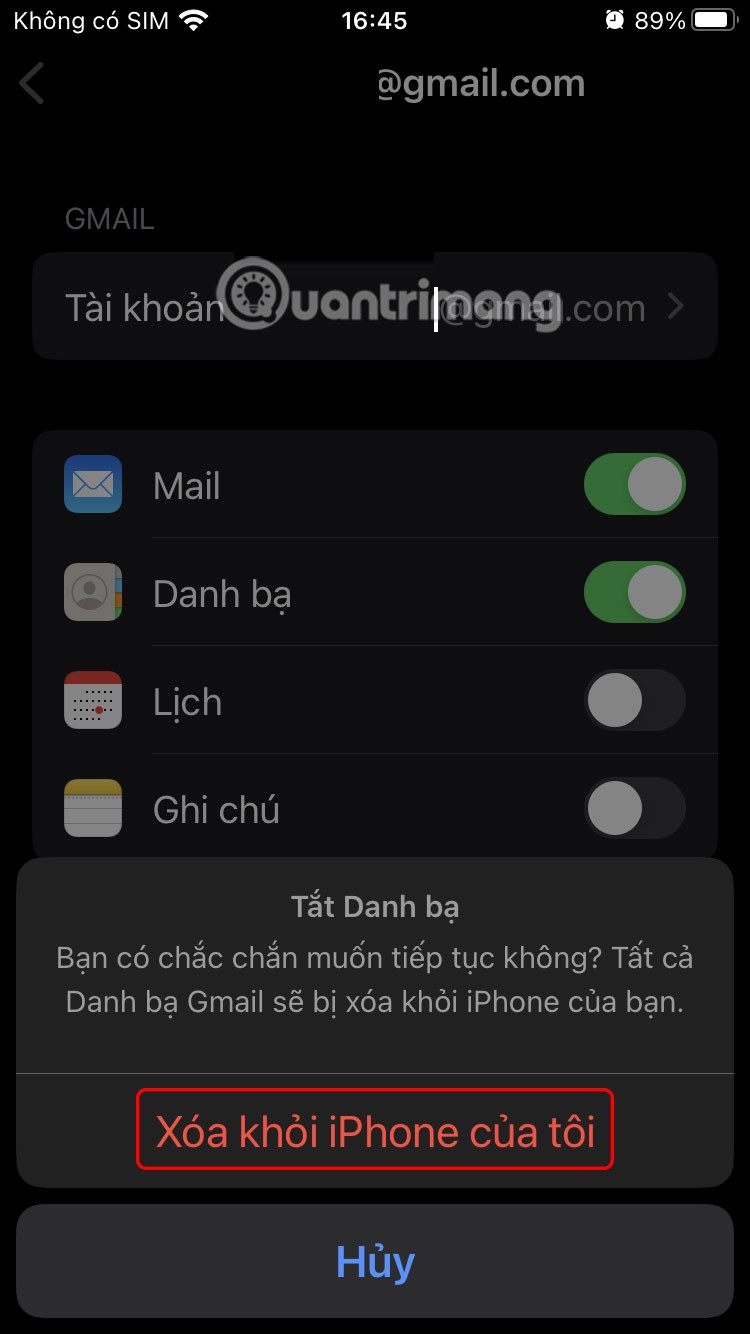
3. Greitas bakstelėjimas
„Quick Tap“ yra viena iš mano mėgstamiausių „Pixel“ telefonų funkcijų. Ji iš esmės paverčia telefono galinę dalį virtualiu mygtuku, kurį galite dukart bakstelėti, kad atliktumėte įvairius veiksmus, panašiai kaip „iPhone“ „Back Tap“ funkcija.
Pavyzdžiui, jei darote daug ekrano kopijų, galite nustatyti „Quick Tap“ gestą, kad būtų daromos ekrano kopijos, taip išvengiant būtinybės spausti ekrano kopijos mygtukų derinį, kuris gali būti gana nepatogus. Panašiai galite jį naudoti norėdami iškviesti mėgstamą skaitmeninį asistentą, įjungti žibintuvėlį arba pasiekti naujausias programas. Arba, jei yra dažnai naudojama programa, galite priskirti jai „Quick Tap“ gestą, kad ją atidarytumėte iš bet kurios vietos.
„Pixel“ telefone įjungti ir nustatyti „Quick Tap“ yra paprasta. Nustatymų programoje eikite į Sistema > Gestai . Čia pasirinkite „Quick Tap“ , kad inicijuotumėte veiksmą, ir įjunkite jungiklį „Naudoti greitąjį tapštelėjimą“ . Dabar iš sąrašo pasirinkite norimą veiksmą.
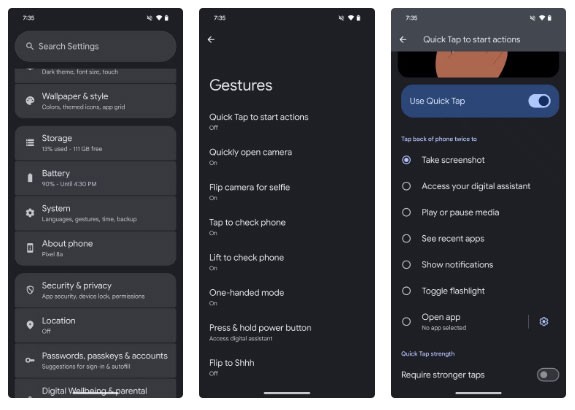
Norėdami nustatyti greitojo bakstelėjimo funkciją programai paleisti, pasirinkite veiksmą „Atidaryti programą“ , palieskite krumpliaračio piktogramą ir kitame puslapyje pasirinkite programą. Kai kurias programas netgi galite atidaryti konkrečiuose meniu. Pavyzdžiui, galite greitai atidaryti programą „Fotoaparatas“ vaizdo įrašo arba asmenukių režimu.
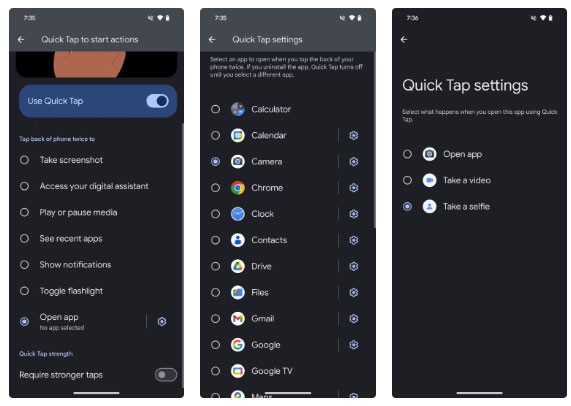
„Quick Tap“ galite naudoti ir ne „Pixel“ telefonuose.
4. Padalintas ekranas ir plaukiojantis langas
Telefonai su dideliais ekranais yra prasmingiausi, kai jie palaiko ir pažangias daugiaprogramio veikimo funkcijas, leidžiančias maksimaliai išnaudoti papildomą ekrano erdvę. Padalintas ekranas ir plaukiojantys langai (arba iššokantys langai) yra dvi tokios funkcijos, ir daugelis „Android“ telefonų jas palaiko, todėl nereikia perjungti programų.
Naudodami padalinto ekrano režimą, galite atidaryti dvi programas vienu metu – vieną ant kitos arba greta. Kita vertus, slankiojančio lango arba iššokančiojo rodinio funkcija leidžia vieną programą paversti slankiojančiu langu. Tai veikia net su padalinto ekrano režimu, todėl galite naudoti 3 programas vienu metu.
Pavyzdžiui, galite atidaryti „Firefox“ ir „Keep Notes“ padalinto ekrano režimu, kad vienu metu tyrinėtumėte temą ir užsirašytumėte pastabas. Tačiau jei taip pat kalbatės su kuo nors per „WhatsApp“, galite atidaryti „WhatsApp“ plaukiojančiame lange ir daryti tai naudodami kitas dvi programas.
Programėlės atidarymas padalinto ekrano režime arba plaukiojančiame lange skiriasi priklausomai nuo telefono; kai kurie telefonai netgi siūlo kelis būdus tai padaryti. Norėdami atidaryti programėlę padalinto ekrano režime, atidarykite meniu „Naujausios programos“, palieskite programėlės piktogramą arba vertikalų trijų taškų mygtuką ir pasirinkite „ Atidaryti padalinto ekrano vaizde“ („Samsung“ telefonuose) arba „Padalintas ekranas“ („OnePlus“ telefonuose). Pasirinkite antrą programėlę. Dabar abi programėlės bus atidarytos padalinto ekrano režime. Pasukite telefono ekraną, jei norite jas naudoti greta.
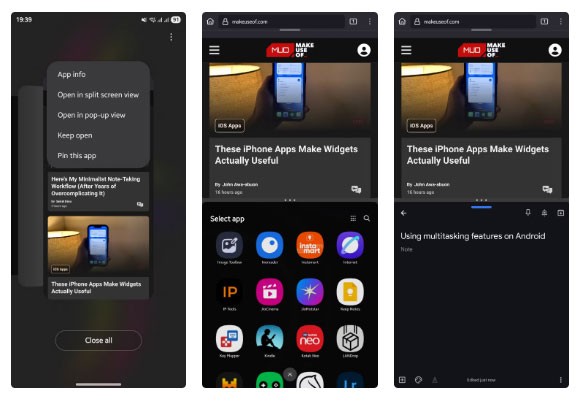
Norėdami atidaryti programėlę plaukiojančiame lange, pasirinkite „Plaukiojantis langas“ („OnePlus“ telefonuose) arba „Atidaryti iššokančiajame rodinyje“ („Samsung“ telefonuose). Galite perkelti plaukiojantį langą ir netgi jį sumažinti, kai jo nereikia.
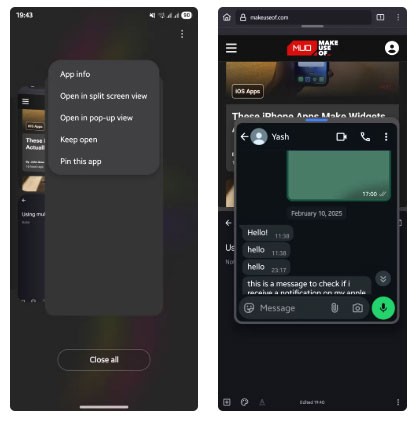
5. Programų paleidimo priemonės spartieji klavišai
Galite pridėti mėgstamiausių arba dažnai naudojamų programų nuorodą į telefono pagrindinį ekraną, kad galėtumėte jas greitai ir lengvai pasiekti. Tačiau su šia nuoroda galite nuveikti daug daugiau, nei galite pamanyti, ir visa tai dėka funkcijos, vadinamos programų nuorodomis.
Programėlių spartieji klavišai yra kontekstiniai spartieji klavišai, kurie atidaro programas tiesiai iš skirtingų meniu ar ekranų. Pavyzdžiui, naudodami „Gmail“ programėlę, turite spartųjį klavišą, kad galėtumėte pereiti tiesiai į mėgstamiausią pašto dėžutę, jei esate prisijungę prie kelių paskyrų. Panašiai „Firefox“ suteikia spartųjį klavišą, kad galėtumėte atidaryti tiesiogiai privačiu režimu, o „Bitwarden“ turi spartųjį klavišą, kad pasiektumėte slaptažodžių generatorių. Atminkite, kad ne visos programėlės palaiko programėlių sparčiuosius klavišus.
Norėdami pasiekti šiuos programėlės sparčiuosius klavišus, pagrindiniame ekrane paspauskite ir palaikykite jos piktogramą. Dabar matysite veiksmų seką. Pasirinkite tą, kuris atitinka jūsų poreikius, ir programėlė atidarys konkretų meniu arba rodinį.

6. Naudokite savo telefoną kaip internetinę kamerą
Daugelyje nešiojamųjų kompiuterių vis dar yra vidutiniškos internetinės kameros, todėl reikia naudoti išorinę internetinę kamerą. Bet kas, jei jūsų išorinė internetinė kamera staiga sugenda arba jos neturite? Jei turite „Pixel“ telefoną, galite lengvai jį paversti internetine kamera, nes veikia internetinės kameros režimas, pasiekiamas „Android 14“ ir naujesnėse versijose.
Jums tereikia USB laido, palaikančio duomenų perdavimą. Prijunkite laidą prie įrenginio ir prijunkite jį prie kompiuterio, tada telefono pranešimų skydelyje bakstelėkite pranešimą „Įrenginys kraunamas per USB“ . Dabar skiltyje „ Naudoti USB“ pasirinkite „Interneto kamera“ .
Kai būsite paraginti, patvirtinkite autentifikavimą naudodami biometrinius duomenis arba PIN kodą. Tada palieskite internetinės kameros paslaugos pranešimą ir pasirodys peržiūros ekranas. Čia galite perjungti kameras ir reguliuoti išvesties kokybę.
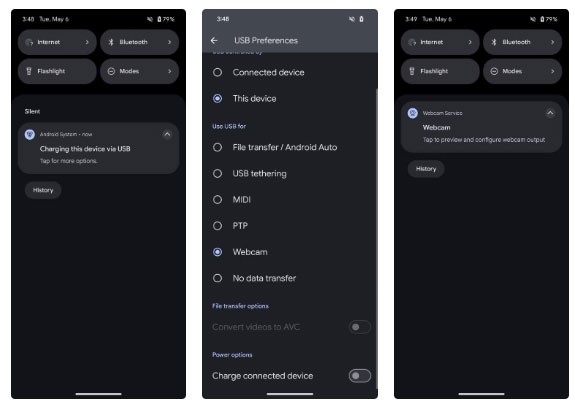
Galiausiai kompiuteryje atidarykite programėlę, kuria norite fotografuoti arba filmuoti, ir nustatykite „Pixel“ telefoną kaip numatytąją internetinę kamerą. Dabar galite naudoti programėlę kaip įprasta.
Jei neturite „Pixel“ telefono, galite „Android“ telefoną paversti internetine kamera „Windows“ kompiuteryje naudodami „Microsoft“ programėlę „Phone Link“. „Mac“ naudotojai gali naudoti tokias programėles kaip „Camo“.
7. Kraštų skydelis arba išmanioji šoninė juosta
Jei turite vidutinės arba aukštos klasės „Samsung“ arba „OnePlus“ telefoną, tikėtina, kad jame yra integruotas „Edge“ skydelis arba išmanioji šoninė juosta. Šios funkcijos suteikia patogų skyrių su visomis mėgstamiausiomis programėlėmis, valdikliais, kontaktais ir kitais sparčiaisiais klavišais vienoje vietoje. Tokiu būdu galite juos pasiekti bet kuriame ekrane neišeidami iš programėlės.
Nors abi šios funkcijos yra įjungtos pagal numatytuosius nustatymus, norėdami užtikrinti geriausią patirtį, turėsite jas sukonfigūruoti. Norėdami nustatyti krašto skydelius „Samsung“ telefone, eikite į Nustatymai > Ekranas > Krašto skydeliai . Palieskite Skydai ir pažymėkite langelius norimų skydelių viršuje krašto skydelyje. Galite toliau tinkinti skydelio elementus paliesdami mygtuką „Redaguoti“ po jais.
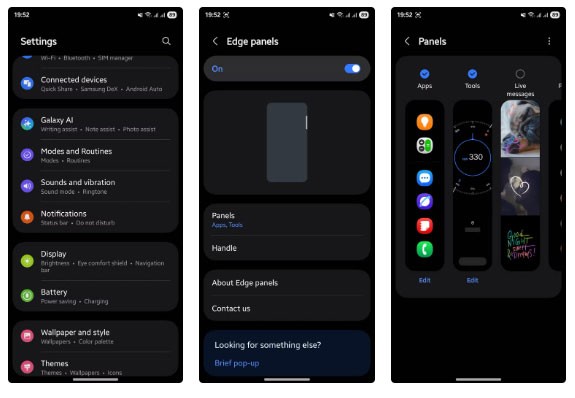
8. Režimai ir rutina
„Režimai ir rutinos“ yra nepakankamai įvertinta „Samsung“ telefonų funkcija. Galite tai įsivaizduoti kaip galingą automatizavimo įrankį, leidžiantį pritaikyti ir optimizuoti telefono veikimą pagal skirtingas sąlygas.
Naudodami režimus galite valdyti numatytąją telefono būseną skirtingais režimais, pvz., miego, treniruotės ir vairavimo. Pavyzdžiui, galite sukonfigūruoti miego režimą taip, kad įjungus jį, jis automatiškai suaktyvintų netrukdymo ir pilkos spalvos tonus, kad sumažintų blaškymąsi naktį ir padėtų jums geriau miegoti.
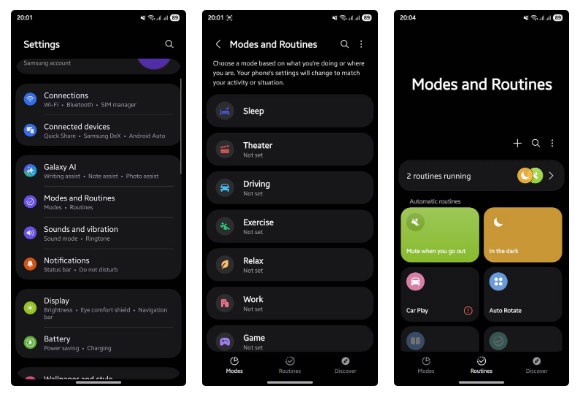
9. Integruotas infraraudonųjų spindulių skleidėjas
Infraraudonųjų spindulių arba IR skleidėjas yra jutiklis, paprastai atrodo kaip mažas apvalus arba ovalus taškas telefono viršutiniame krašte. Jis skleidžia infraraudonųjų spindulių signalus, panašius į tuos, kuriuos siunčia įprastas nuotolinio valdymo pultas, ir leidžia valdyti įvairius įrenginius ir prietaisus, pvz., televizorius, priedėlius, ventiliatorius, oro kondicionierius ir kt.
Nors prieš kelerius metus IR imtuvas telefone buvo įprastas dalykas, šiandien jį turi tik kelių gamintojų, tokių kaip „OnePlus“, „Xiaomi“ ir „Vivo“, telefonai. Telefonuose, kurie jį palaiko, rasite nuotolinio valdymo programėlę, kurią naudojant pirmiausia reikia susieti valdiklį su norima valdyti įranga. Tai padarius, galėsite valdyti beveik viską, kaip ir naudodami įprastą valdiklį.
10. Šoninio mygtuko tinkinimas
„Samsung“ telefonų šoninis mygtukas atlieka kelias funkcijas: vienu paspaudimu užrakinamas ekranas, ilgu paspaudimu atidaromas skaitmeninis asistentas, o dukart paspaudus atidaroma programėlė „Fotoaparatas“. Tačiau, skirtingai nei kituose „Android“ telefonuose, „Samsung“ leidžia pritaikyti dvigubo bakstelėjimo gestą bet kokiam kitam veiksmui atlikti, jei jums nepatinka numatytoji jo funkcija.
Norėdami tinkinti šoninį mygtuką „Samsung“ telefone, atidarykite „Nustatymai“ , eikite į „Išplėstinės funkcijos“ ir pasirinkite „Šoninis mygtukas“ . Įjunkite „Dukartinis paspaudimas“ , jei ji dar neįjungta, ir kitame ekrane pasirinkite norimą veiksmą.
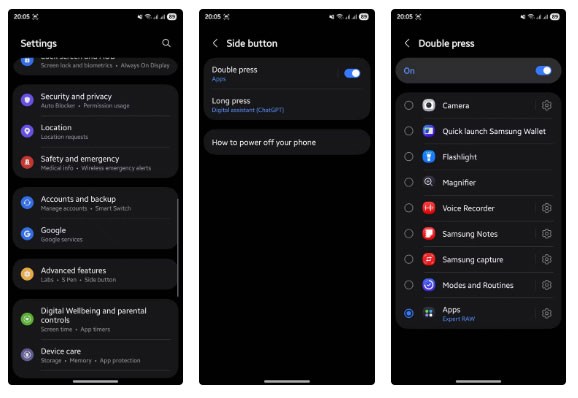
Žiūrėti daugiau straipsnių:
Įvedę root teises į „Android“ telefoną, gausite visišką prieigą prie sistemos ir galėsite paleisti daugybę programų, kurioms reikalinga root teisė.
„Android“ telefono mygtukai skirti ne tik garsumui reguliuoti ar ekranui pažadinti. Atlikus kelis paprastus pakeitimus, jie gali tapti sparčiaisiais klavišais, skirtais greitai nufotografuoti, praleisti dainas, paleisti programas ar net įjungti avarines funkcijas.
Jei palikote nešiojamąjį kompiuterį darbe ir turite skubiai išsiųsti ataskaitą viršininkui, ką daryti? Naudokite išmanųjį telefoną. Dar sudėtingiau – paverskite telefoną kompiuteriu, kad galėtumėte lengviau atlikti kelias užduotis vienu metu.
„Android 16“ turi užrakinimo ekrano valdiklius, kad galėtumėte keisti užrakinimo ekraną pagal savo skonį, todėl užrakinimo ekranas yra daug naudingesnis.
„Android“ vaizdo vaizde režimas padės sumažinti vaizdo įrašą ir žiūrėti jį vaizdo vaizde režimu, žiūrint vaizdo įrašą kitoje sąsajoje, kad galėtumėte atlikti kitus veiksmus.
Vaizdo įrašų redagavimas „Android“ sistemoje taps lengvas dėka geriausių vaizdo įrašų redagavimo programų ir programinės įrangos, kurią išvardijome šiame straipsnyje. Įsitikinkite, kad turėsite gražių, magiškų ir stilingų nuotraukų, kuriomis galėsite dalytis su draugais „Facebook“ ar „Instagram“.
„Android Debug Bridge“ (ADB) yra galinga ir universali priemonė, leidžianti atlikti daugybę veiksmų, pavyzdžiui, rasti žurnalus, įdiegti ir pašalinti programas, perkelti failus, gauti šaknines ir „flash“ ROM kopijas, kurti įrenginių atsargines kopijas.
Su automatiškai spustelėjamomis programėlėmis. Jums nereikės daug ką daryti žaidžiant žaidimus, naudojantis programėlėmis ar atliekant įrenginyje esančias užduotis.
Nors stebuklingo sprendimo nėra, nedideli įrenginio įkrovimo, naudojimo ir laikymo būdo pakeitimai gali turėti didelės įtakos akumuliatoriaus nusidėvėjimo sulėtinimui.
Šiuo metu daugelio žmonių mėgstamas telefonas yra „OnePlus 13“, nes be puikios aparatinės įrangos, jis taip pat turi jau dešimtmečius egzistuojančią funkciją: infraraudonųjų spindulių jutiklį („IR Blaster“).
„Google Play“ yra patogi, saugi ir tinka daugumai žmonių. Tačiau yra daugybė alternatyvių programėlių parduotuvių – vienos siūlo atvirumą, kitos teikia pirmenybę privatumui, o dar kitos – tiesiog smagi pertrauka.
„TWRP“ leidžia vartotojams išsaugoti, įdiegti, kurti atsargines kopijas ir atkurti programinę-aparatinę įrangą savo įrenginiuose, nesijaudinant dėl įrenginio būsenos, kai „Android“ įrenginiuose įdiegiama root programa, mirksi arba diegiama nauja programinė-aparatinė įranga.
Jei manote, kad gerai pažįstate savo „Galaxy“ įrenginį, „Good Lock“ parodys, kiek daug daugiau jis gali.
Dauguma mūsų į savo išmaniojo telefono įkrovimo prievadą žiūrime taip, tarsi jo vienintelė funkcija būtų palaikyti akumuliatoriaus energiją. Tačiau tas mažas prievadas yra daug galingesnis, nei galima manyti.
Jei pavargote nuo universalių patarimų, kurie niekada neveikia, pateikiame keletą, kurie tyliai keičia jūsų fotografavimo būdą.
Dauguma vaikų renkasi žaisti, o ne mokytis. Tačiau šie mobilieji žaidimai, kurie yra ir lavinamieji, ir linksmi, patiks mažiems vaikams.
Išbandykite „Skaitmeninę gerovę“ savo „Samsung“ telefone ir sužinokite, kiek laiko per dieną praleidžiate prie telefono!
Netikrų skambučių programėlė padeda jums skambinti iš savo telefono, kad išvengtumėte nepatogių, nepageidaujamų situacijų.
Jei tikrai norite apsaugoti savo telefoną, pats laikas pradėti jį užrakinti, kad išvengtumėte vagysčių, taip pat apsaugotumėte jį nuo įsilaužimų ir sukčiavimo.
Jūsų „Samsung“ telefono USB prievadas skirtas ne tik įkrovimui. Nuo telefono pavertimo staliniu kompiuteriu iki kitų įrenginių maitinimo – šios mažai žinomos programėlės pakeis jūsų įrenginio naudojimo būdą.
Įvedę root teises į „Android“ telefoną, gausite visišką prieigą prie sistemos ir galėsite paleisti daugybę programų, kurioms reikalinga root teisė.
„Android“ telefono mygtukai skirti ne tik garsumui reguliuoti ar ekranui pažadinti. Atlikus kelis paprastus pakeitimus, jie gali tapti sparčiaisiais klavišais, skirtais greitai nufotografuoti, praleisti dainas, paleisti programas ar net įjungti avarines funkcijas.
Jei palikote nešiojamąjį kompiuterį darbe ir turite skubiai išsiųsti ataskaitą viršininkui, ką daryti? Naudokite išmanųjį telefoną. Dar sudėtingiau – paverskite telefoną kompiuteriu, kad galėtumėte lengviau atlikti kelias užduotis vienu metu.
„Android 16“ turi užrakinimo ekrano valdiklius, kad galėtumėte keisti užrakinimo ekraną pagal savo skonį, todėl užrakinimo ekranas yra daug naudingesnis.
„Android“ vaizdo vaizde režimas padės sumažinti vaizdo įrašą ir žiūrėti jį vaizdo vaizde režimu, žiūrint vaizdo įrašą kitoje sąsajoje, kad galėtumėte atlikti kitus veiksmus.
Vaizdo įrašų redagavimas „Android“ sistemoje taps lengvas dėka geriausių vaizdo įrašų redagavimo programų ir programinės įrangos, kurią išvardijome šiame straipsnyje. Įsitikinkite, kad turėsite gražių, magiškų ir stilingų nuotraukų, kuriomis galėsite dalytis su draugais „Facebook“ ar „Instagram“.
„Android Debug Bridge“ (ADB) yra galinga ir universali priemonė, leidžianti atlikti daugybę veiksmų, pavyzdžiui, rasti žurnalus, įdiegti ir pašalinti programas, perkelti failus, gauti šaknines ir „flash“ ROM kopijas, kurti įrenginių atsargines kopijas.
Su automatiškai spustelėjamomis programėlėmis. Jums nereikės daug ką daryti žaidžiant žaidimus, naudojantis programėlėmis ar atliekant įrenginyje esančias užduotis.
Nors stebuklingo sprendimo nėra, nedideli įrenginio įkrovimo, naudojimo ir laikymo būdo pakeitimai gali turėti didelės įtakos akumuliatoriaus nusidėvėjimo sulėtinimui.
Šiuo metu daugelio žmonių mėgstamas telefonas yra „OnePlus 13“, nes be puikios aparatinės įrangos, jis taip pat turi jau dešimtmečius egzistuojančią funkciją: infraraudonųjų spindulių jutiklį („IR Blaster“).
















